همانطور که میدانید امروزه اینترنت همراه به خصوص اینترنت نسل سوم (3G) که توسط اپراتورهای مختلف معرفی شده باعث جلب توجه بسیاری از کاربرانی که دارای گوشی هوشمند هستند، شده است. استفاده کنندگان از گوشی های هوشمند میتوانند با استفاده از این تکنولوژی، در هرمکانی که حضور دارند به اینترنت متصل شده و امور اینترنتی خود را انجام دهند. شما میتوانید جهت استفاده از اینترنت همراه از مودم های 3G یا EDGE استفاده کنید. این مودم ها که دارای قابلیت نصب سیم کارت هستند از طریق یو اس بی به لپ تاب یا PC متصل شده و اینترنت همراه را در اختیار شما میگذارد. با این حال شما میتوانید بدون استفاده از این نوع مودم ها و صرف هزینه اضافه تر از طریق گوشی خود اینترنت همراه را در اختیارسیستم خود بگذارید. بدین منظور شما هم از طریق بیسیم و هم از طریق کابل میتوانید به گوشی متصل شده و از اینترنت همراه داخل گوشی در سیستم خود بدون نیاز به هرگونه مودمی استفاده کنید. روش های گفته شده مناسب برای گوشی های اندرویدی است.
از طریق بی سیم
( گوشی تست شده در این روش Samsung galaxy s7562 است گوشی های دیگر نیز دارای تنظیمات مشابه به این گوشی است) این روش به نسبت روش ساده ای است و میتوان به راحتی از آن استفاده کرد. ابتدا در گوشی خود به اینترنت همراه متصل شوید.

سپس وارد تنظیمات گوشی در More Setting شوید.
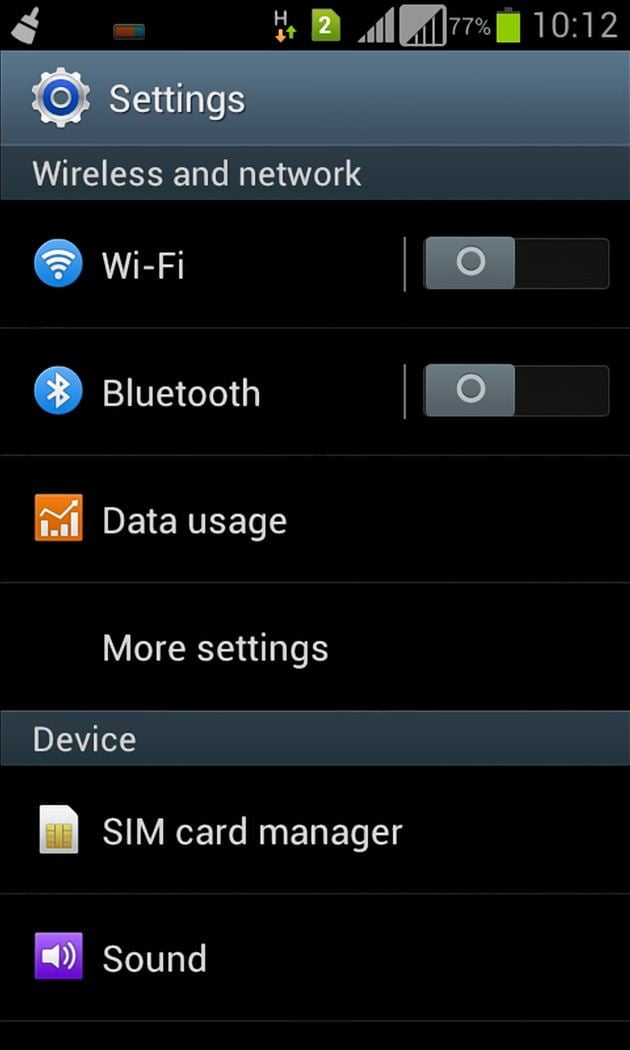
در این قسمت گزینه Tethering and Portable Hotspot را انتخاب کنید.
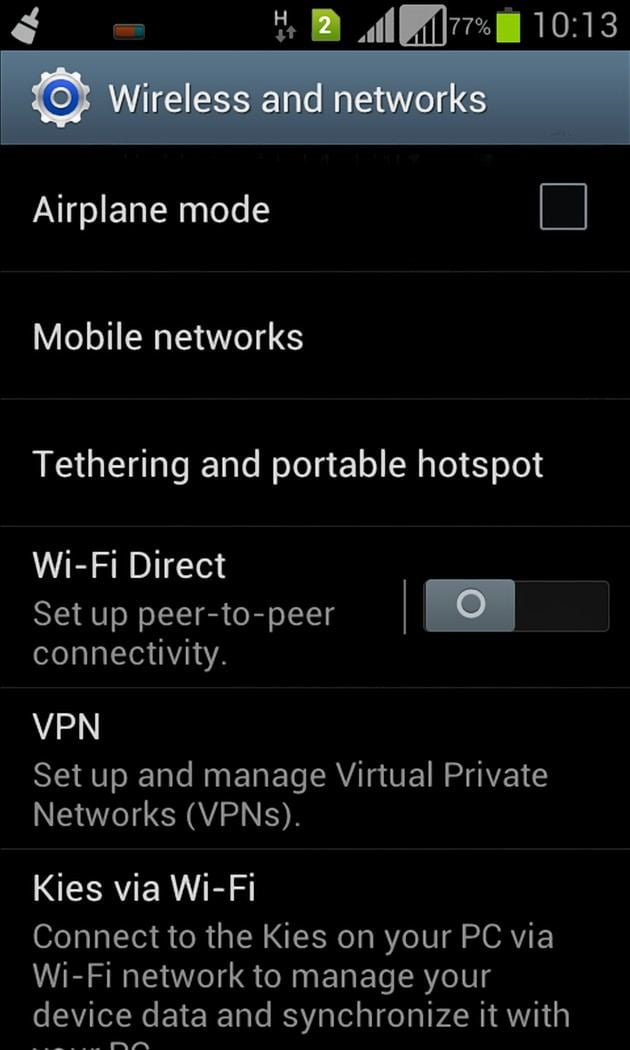
طبق تصاویر گزینه Portable Wi-Fi Hotspot را فعال کنید
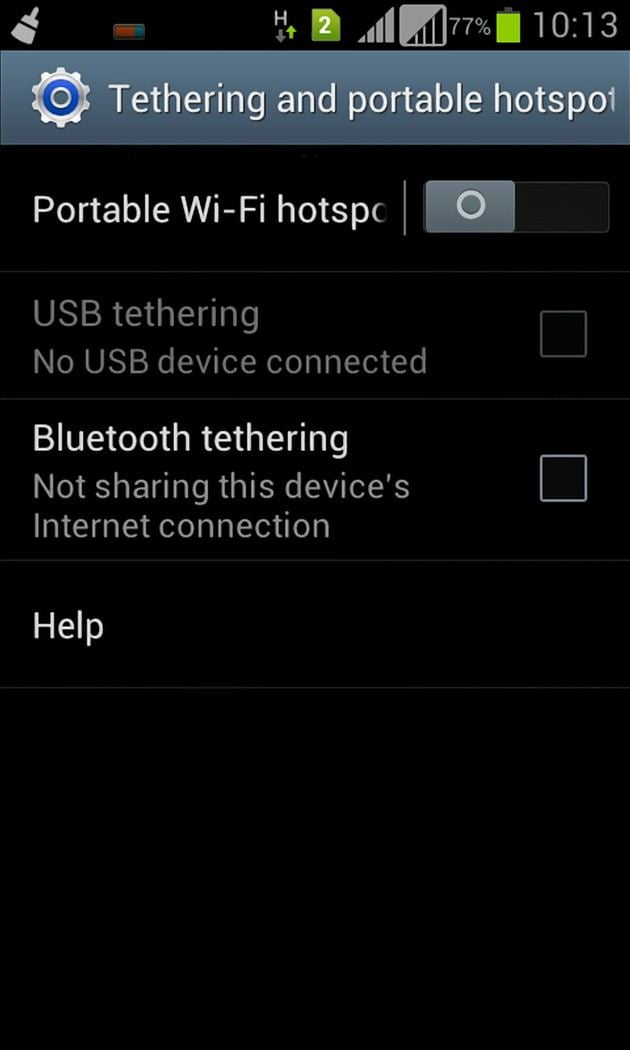
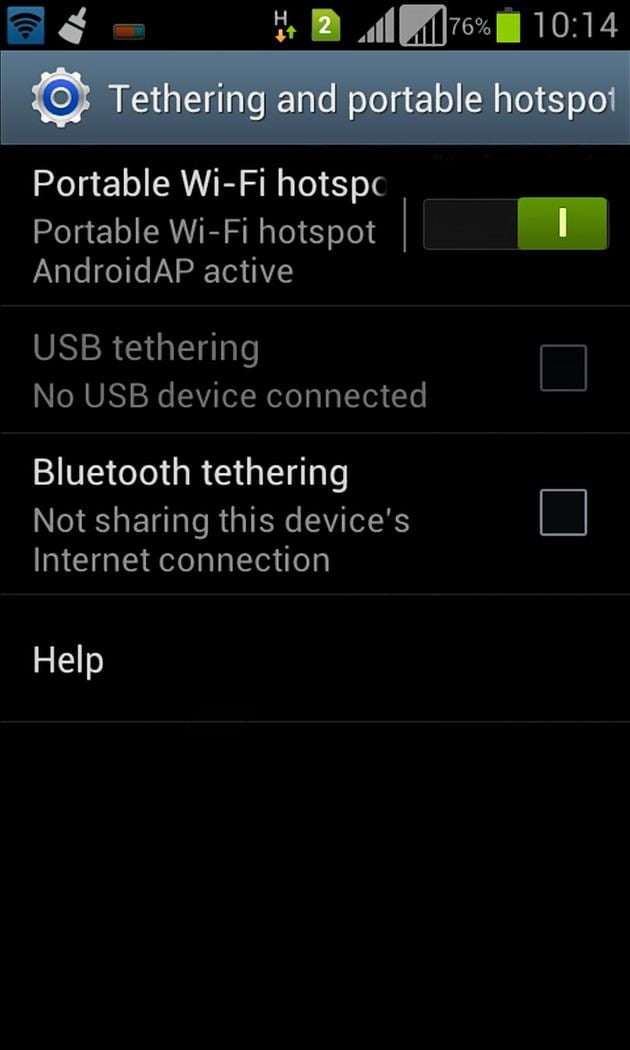
داخل تنظیمات این منو شده و گزینه Configure را انتخاب کنید
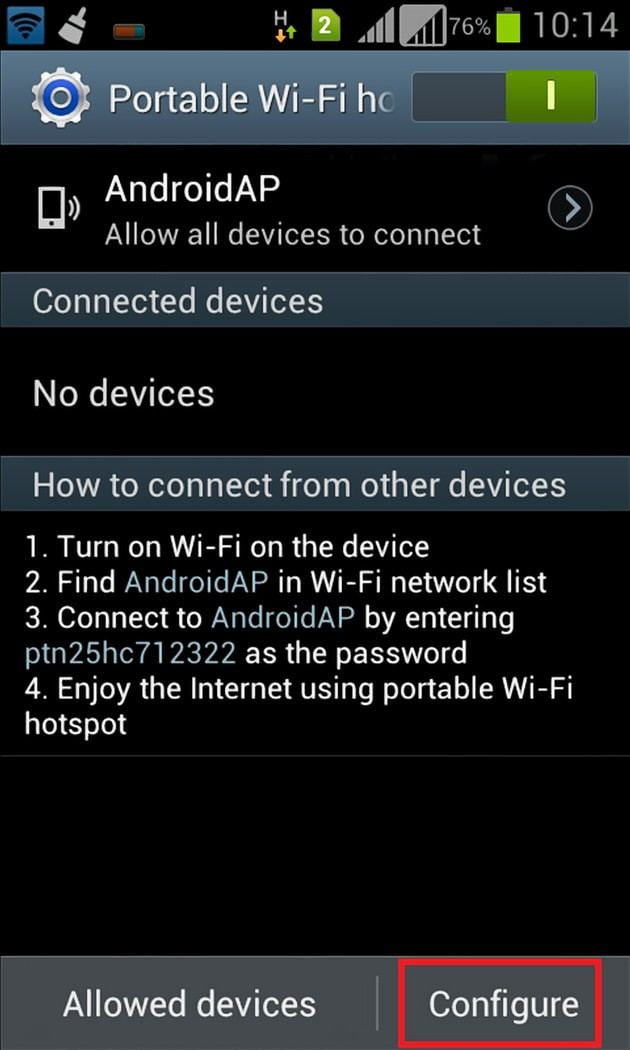
مطابق تصویر، میتوانید یک نام برای SSID گوشی، نوع رمزنگاری و یک پسورد جهت اتصال ایمن تر به گوشی تعیین کنید (برای امنیت بیشتر می توانید Hide my Device را انتخاب کنید تا سیستم های دیگر نتوانند گوشی شما را پیدا کنند). تنظیمات را ذخیره کرده و با لپ تاب یا سیستمی که مجهز به یک گیرنده بی سیم است، گوشی را جستجو کنید.
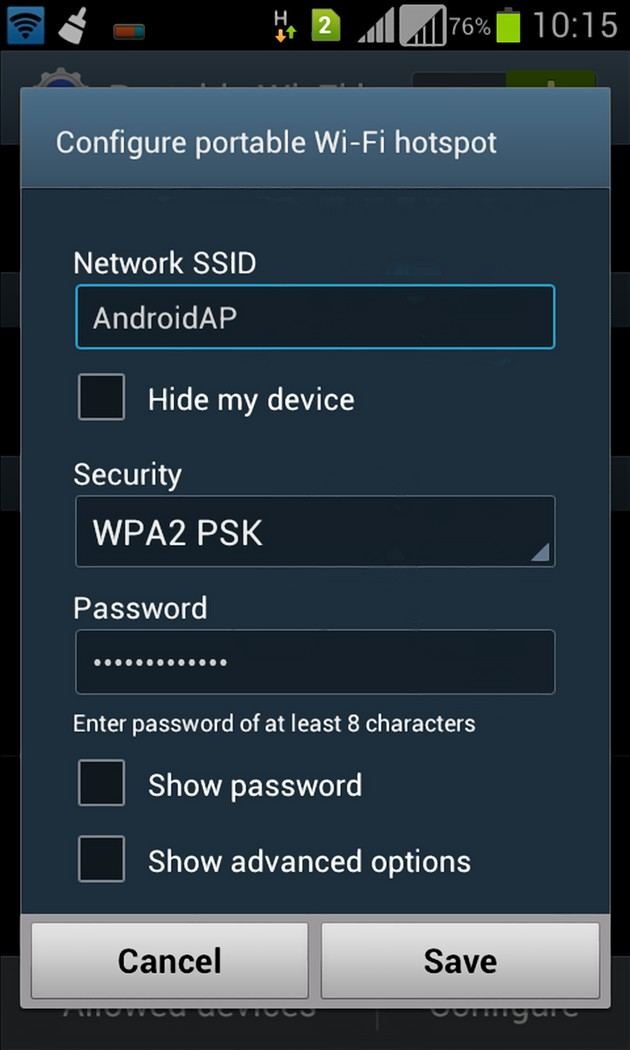
طبق تصویر پایین، گوشی پیدا می شود.
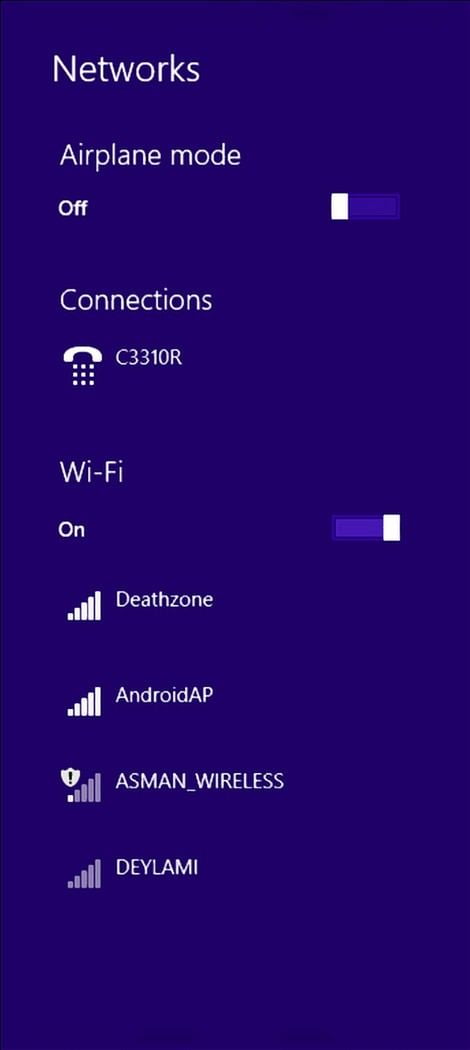
سپس به گوشی متصل شوید.
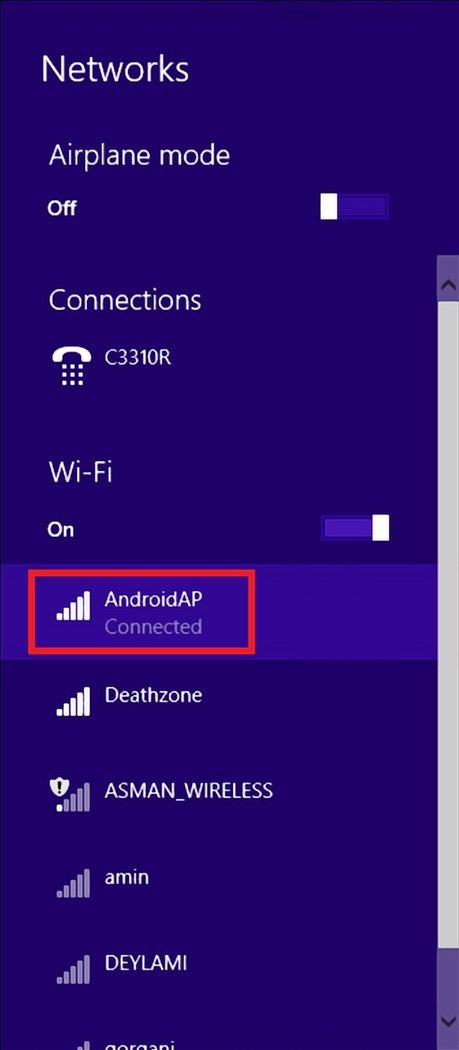
حالا می توانید از اینترنت همراه داخل گوشی در سیستم خود استفاده کنید. در حقیقت گوشی نقش یک اکسس پوینت را برای شما فراهم کرده و میتواند اینترنت همراه را در اختیار سیستم شما قرار دهد.
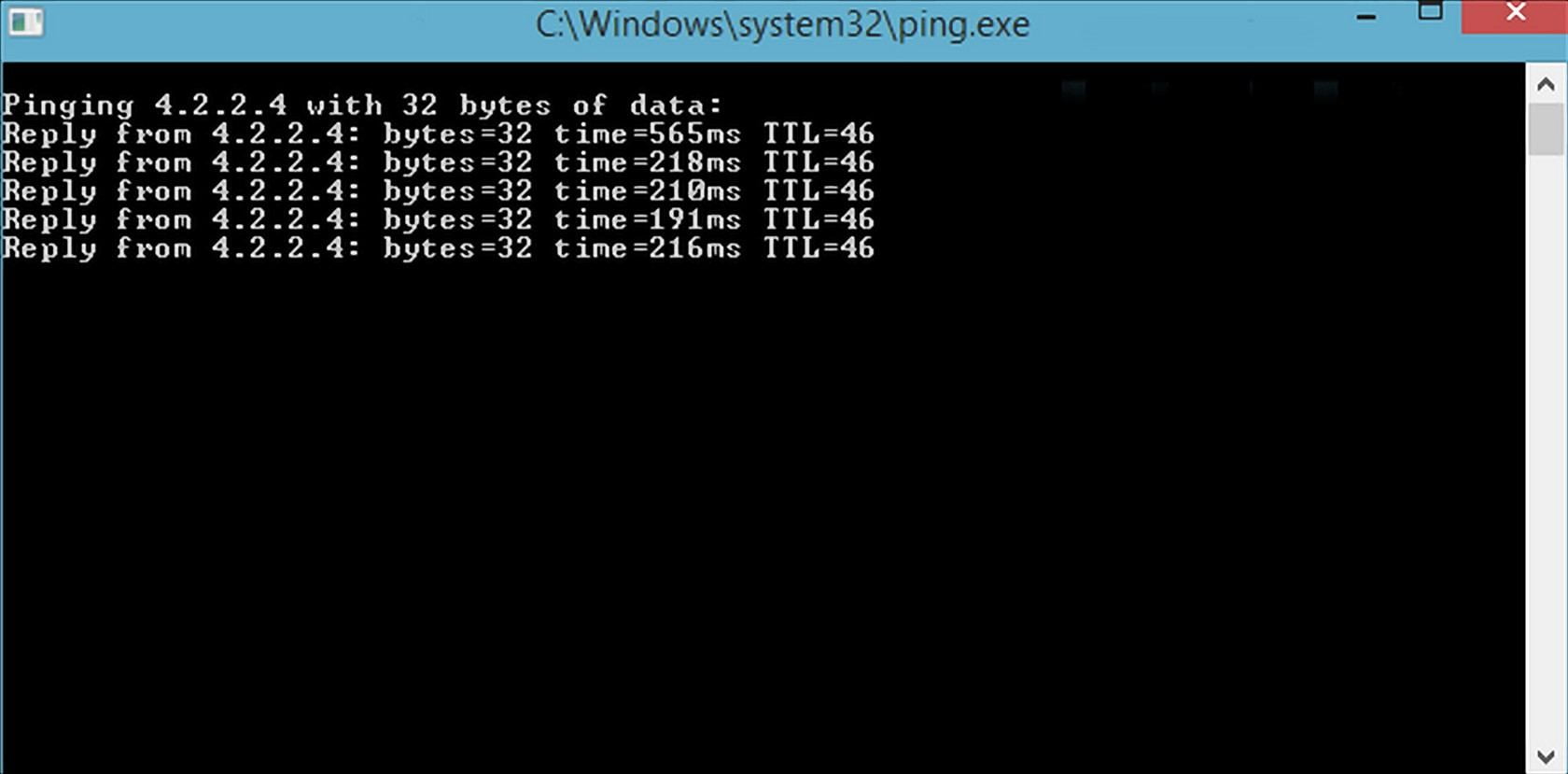
از طریق کابل
در صورتی که سیستم شما لپ تاب نباشد یا سیستمی بدون گیرنده بی سیم داشته باشید، می توانید از کابل گوشی استفاده کنید. وارد تنظیمات گوشی شده و در قسمت Developer Option، گزینه USB Debugging را فعال کنید.
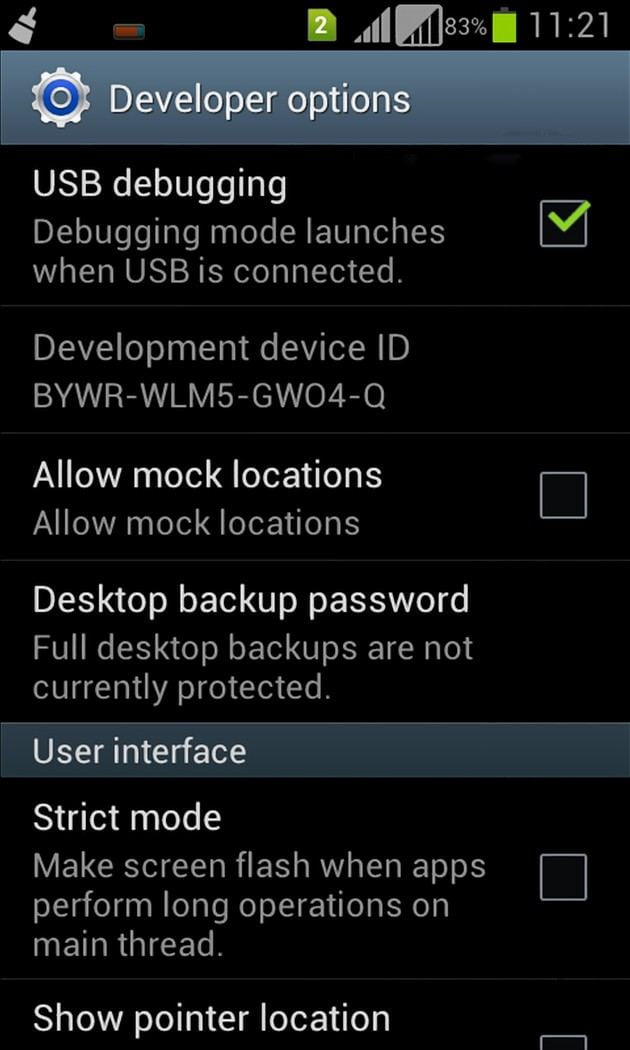
سپس گوشی را با کابل به سیستم خود متصل کنید و طبق تصویر، گزینه USB Tethering را فعال کنید.
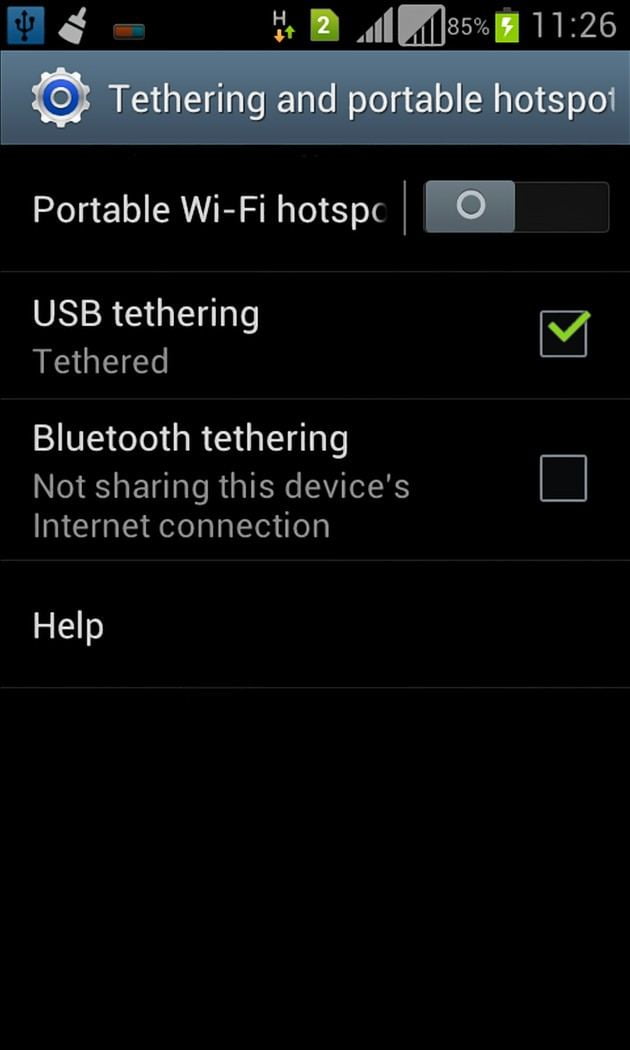
به اینترنت همراه متصل شوید. حال باید نرم افزار Tether را از سایت www.tether.com برای استفاده در ویندوز دانلود کرده و نصب کنید. نصب نرم افزار ساده است و نیاز به تنظمیات خاصی ندارد. بعد از نصب، نرم افزار را اجرا کنید. یک منو ظاهر میشود. گزینه اندروید را انتخاب و سپس connection method را USB انتخاب کنید.
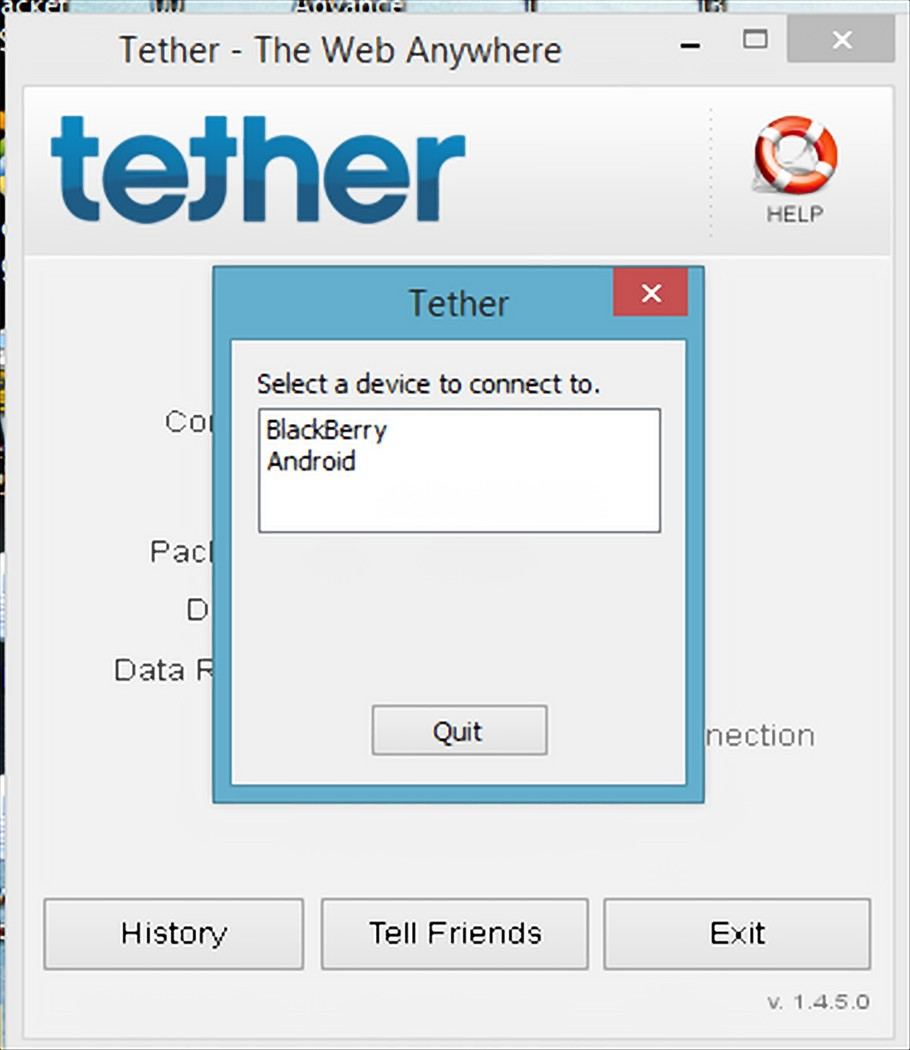
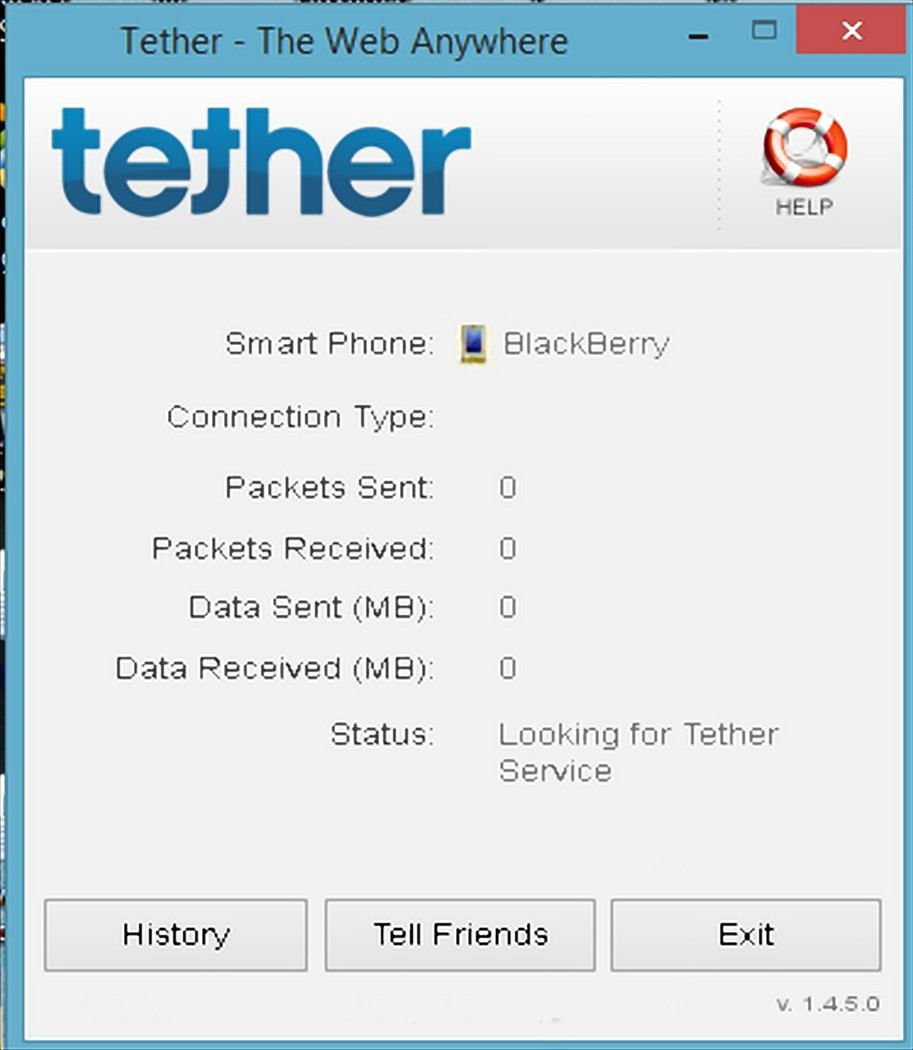
ممکن است با اجرای نرم افزار، این اخطار برای شما ظاهر شود.
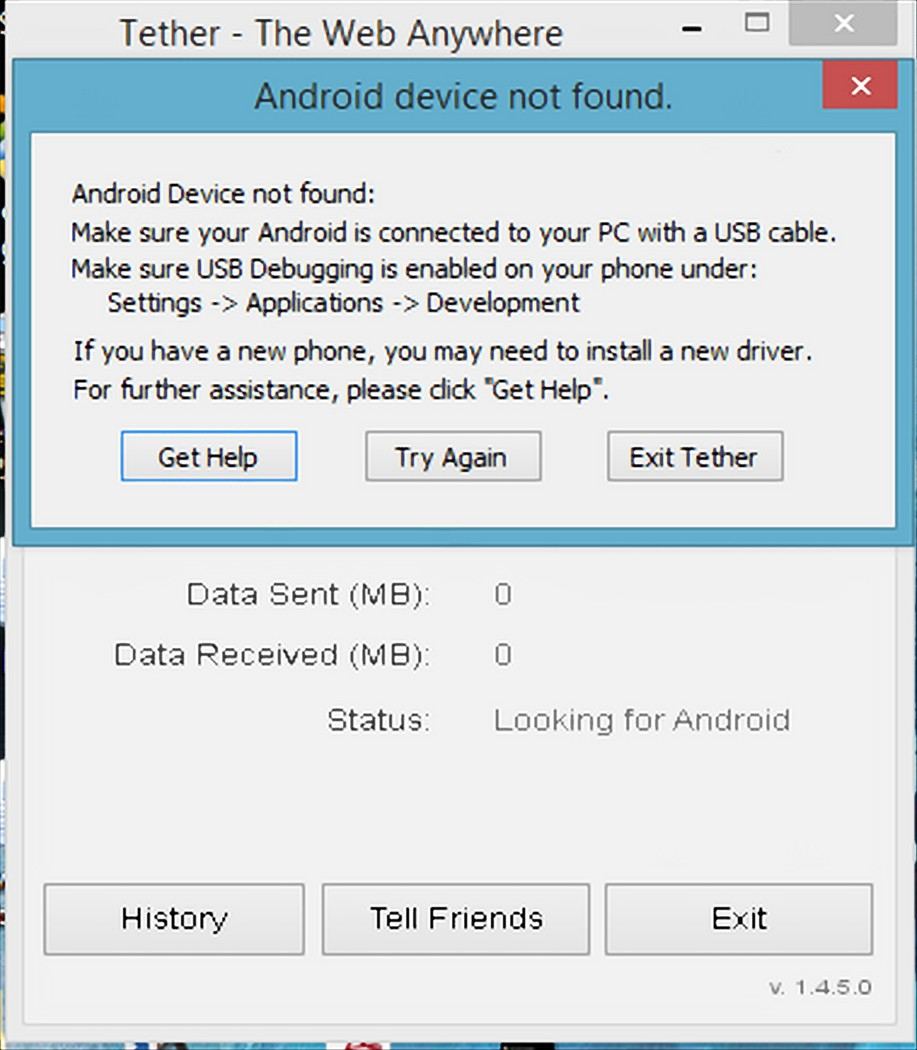
اخطار ظاهر شده یا می تواند به دلیل فعال نبودن گزینه USB Debugging یا به دلیل درست نصب نبودن درایور مربوط به گوشی باشد که با زدن گزینه Get Help میتوانید درایور مربوط به گوشی خود را دانلود و نصب کنید (جهت نصب درایور گوشی ابتدا کابل گوشی را جدا کنید، درایور را نصب کرده سپس گوشی را با کابل به سیستم خود بزنید). نرم افزار Tether بایستی روی گوشی شما نیز نصب شود ولی نیازی نیست که اینکار را خودتان انجام دهید با اتصال به نرم افزار Tether در سیستم، خود نرم افزار این APP را روی گوشی شما نصب خواهد کرد (این APP در گوشی نیاز به رجیستر شدن دارد. بعد از آنکه این app روی گوشی شما نصب شد، به صورت خودکار رجیستر می شود و شما در گوشی بایستی آدرس ایمیل خود را وارد کرده و Submit کنید تا APP رجیستر شود.)
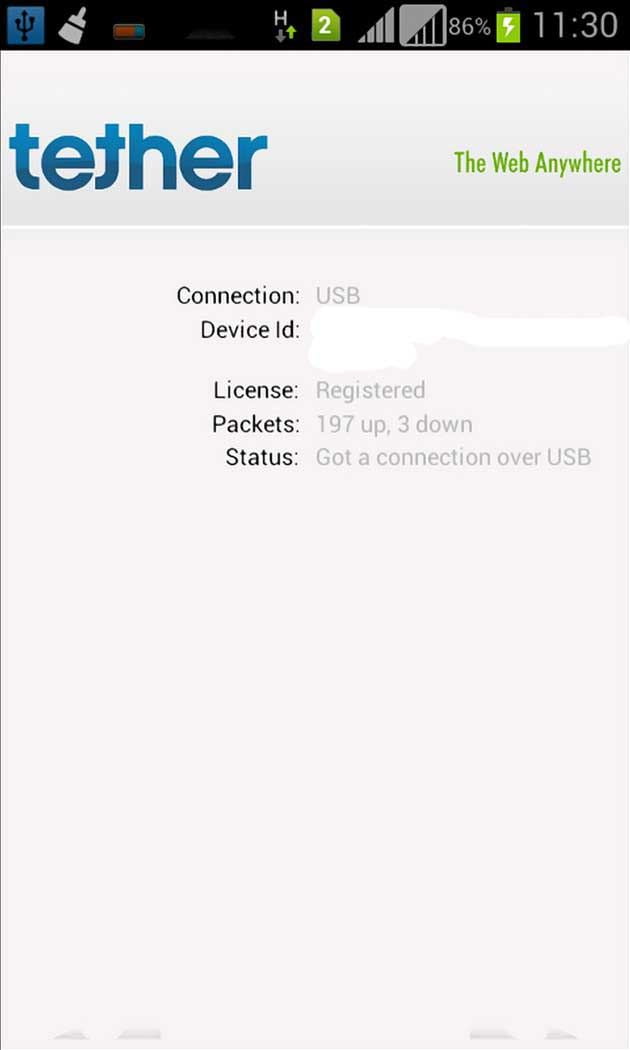
اگر مراحل گفته شده به درستی انجام شد، در این صورت به یک شبکه کابلی متصل می شوید.

در صورتی که در نرم افزار ارسال و دریافت بسته داشته باشید، به این معنی است که به اینترنت گوشی متصل شده اید.
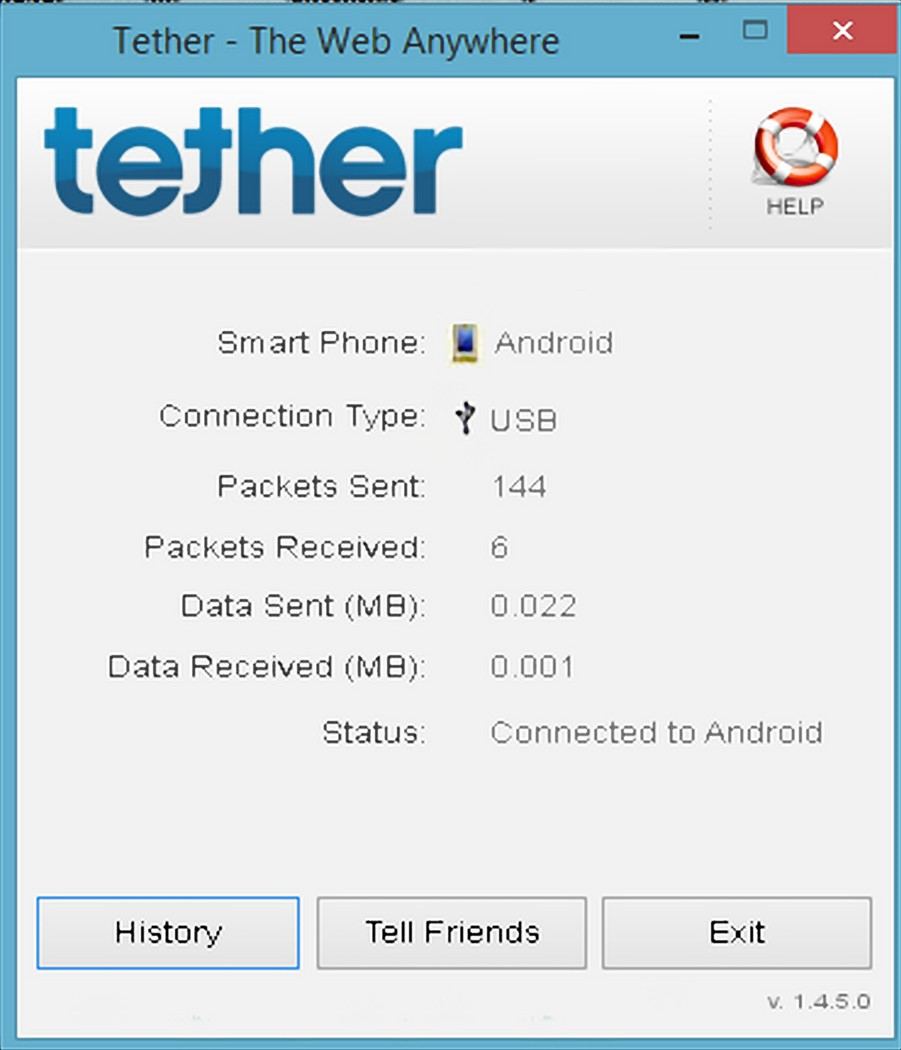



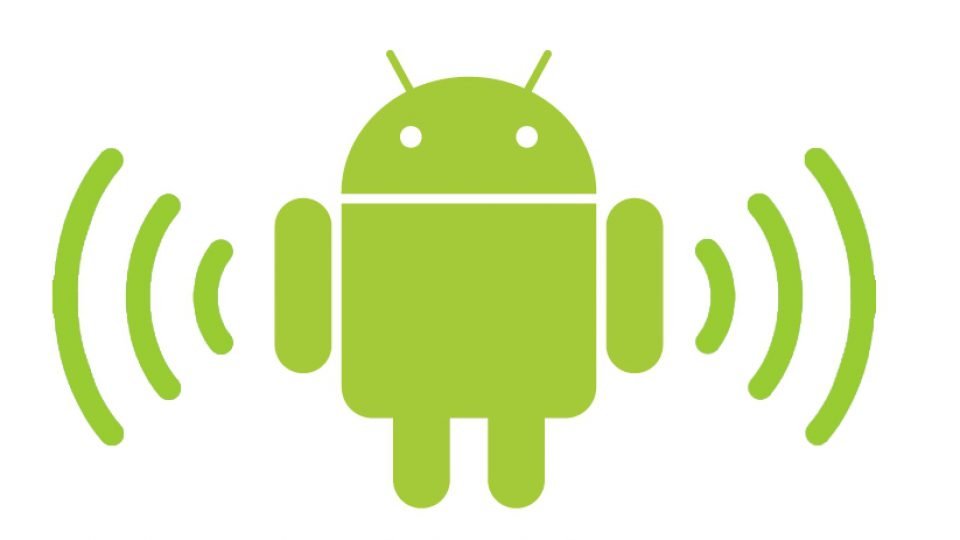


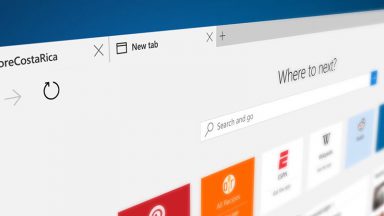
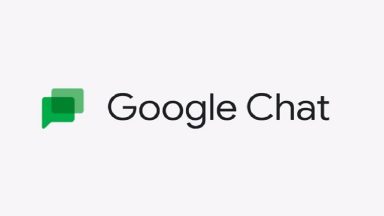















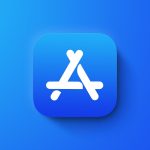



سلام
من از طریق گزینه نقطه فعال اتصال، به لبتاپ وصل میشم ، فقط مشکل اینه که گزینه های ویندوز ده مرا فارسی می کند و من مجبورم دوباره نصب ویندوز کنم چکار کنم که زبان لبتاب را بهم نریزد. جوابم به جیمیلم بده لطفا. خواهشمندم که جوابی کامل به جیمیلم بدهی.
سلام دوست عزیز.برای اینکه متوجه بشید که لپتاپ شما دارای مودم هست یا نه بایددر قسمت device manager ببینید درایورش نصب هست یا نه اگه درایورش نصب شده بود با استفاده از نرم افزار one click internet میتونید از اینترنت و همچنین پیامک و جی پی اس استفاده کنید
I-) سلام من لب تابم HP هست میخوام سیم کارت بندازم داخلش و از نت سیم کارت استفاده کنم باید چکار کنم لطفا راهنمایی کنید
واقعا عالی و به درد بخور بود ممنونم=smile
سلام
بله در قسمت تنظیمات موبایل گزینه personal hotspot رو روشن کنید و wifi and Bluetooth رو هم روشن کنیدو با در نظر گرفتن یک پسوردمیتونید متصل بشید.
آیا این امکان برای سیستم اپل (ios) نیز میسر میباشد ؟؟
چشم به طور حتم در آینده این کار را خواهیم کرد.
سلام.. مطالبتئن خوب بود.. اما برای لپ تاپ هایی که سیمکارت میخورن هم لطفا راهنماییشو بزارید..روی ویندوز ۱۰… مرسی..
سلام
دوست عزیز مصرف نت ارتباطی با لپتاپ ندارد
سلام . چرا لپ تاپ نت بیشتری مصرف میکنه؟!
سلام دوست عزیز
این امکان به صورت استاندارد وجود ندارد مگر اینکه محصول خودش دارای گیرنده باشد.
سلام خواهشن جواب بدید به ایمیلم خیلی ممنونم سوالم اینه که ایا از گوشی میشه به ریسیور اینترنتی کانت شد
با سپاس فراوان ممنون میشم ج بدید
عالی بووووود.بسیار سپاس
سلام
ذر این مورد باید از قابلیت روتری مودم هایی مثل 2750 دی لینک استفاده کنید که پورت USB دارند و دانگل 3G ر بهش وصل کنید و سپس از طریق وای فای 2750 به تلویزیون اینترنت برسونید . چون به طور مستقیم امکان اتصال دانگل وجود نداره
مرسی نوید جان از اطلاع رسانی.
در مورد اتصال از طریق کابل خیلیی ابتدایی بود فقط کافیه درایور گوشی رو لبتاب نصب باشه و تیک اتصال یو اس بی رو بزنید تمام
بسیار سپاسگذارم.
متشکرم از این که اینقدر با حوصله توضیح دادید. انشالله سایت خوبتون پیشرفت اش بیش از پیش بشه
من این رو تست نکردم ولی طبیعتا اون TV هم باید این قابلیت رو حمایت کنه تا بشه استفاده کرد
فرقی نمیکنه روش های زیادی وجود داره که د راینجا به دور روش اشاره شد
سلام راه های زیادی وجود داره یکی Adhoc است شما موبایل رو با لپ تاپ شبکه ادهاک میکنید و اینترنت رو به اشتراک میزارید یک روش دیگر اینه که سیستم خودتون رو hotspot کنید نرم افزارهای مختلفی برای اینکار هست مانند mhotspot و virtual router plus یک ssid و wps بهش میدین خودش اینترنت رو به اشتراک میزاره و سیستم شما تبدیل میشه به یک اکسس پوینت گوشی وقتی به سیستم شما متصل شد از ویندوز سیستم شما آی پی میگیره
برای pc هم باید حتما گیرنده وایرلس داشته باشید
آیا می شودبااستفاده ازمودمهای 3Gازطریق یو اس بی به تلویزیونهای هوشمندوصل شدواز اینترنت استفاده کرد؟
درود. دستتون طلا خیلی زحمت کشیدید.
فقط یه سوال چطوری میشه اینترنته pc رو از طریق وای فای به گوشی
وصل کنیم؟ یعنی(کامپیوتر بشه مودم و گوشی گیرنده بشه)
من قدیما با n72 هم اینکارو میکردم خیلی خوب جواب میداد البتهgprs معمولی ایرانسل
بسیار عالی
ممنون
من الان چند وقته بدون نرم افزار استفاده میکنم
چه فرقی میکنه ؟
سلام از این لینک میتونید نرم افزار مربوط به ویندوز رو دانلود کنید
http://tether.com/a/tether.exe
وقتی نرم افزار رو اجرا میکنید گوشی با کابل وصل باشه قبلش هم usb debuggin فعال باشه و نرم افزار رو اجرا کنید خود نرم افزار app tether رو روی گوشی نصب میکنه باید در گوشی به اینترنت هم وصل باشید وارد سایت tether میشه ازتون میخواد میل بدید میزنید و رجیستر میکنه دیگه نرم افزار قابل استفاده است
سلام من این نرم افزارو نتونستم دانلود کنم ایمیل و پس میخاد لطفا آموزش میدهید دانلود را؟
سلام من تو ویندوز 8.1 با نرم افزار تونستم اینکارو بکنم البته با بلوتوث و کانکشن pan و dialup هم میشه بوسیله کابل هم متصل شد راه های زیادی وجود داره
خیلی بدردم خورد واسه اموزش ممنون
آقا مهرداد ممنون ، توضیحات هم عالی بود .
سلام اساتید
آقا من در ویندوز 7 به راحتی و بدون نیاز به نرم افزار tether یا هر نرم افزار دیگری از پورت usb و با سیم مربوطه اینترنت گوشمو. با کامپیوترم به اشتراک میگذارم. و ویندوز سون سریعا شناسایی میکنه بدون نیاز به دستکاری و نرم افزارحالا یک سوال پیش مواد آیا در ویندوز 8.1 نیاز به این نرم افزار هست یا نه؟